
こんにちは!Huluでは、大画面テレビで動画を見る事はもちろん可能です!ただし….テレビだけでは動画を視聴することはできません。しかし2つの環境があれば見る事ができます!😀
・インターネット回線
・Huluのアプリ
この2つの環境さえあれば、誰でも簡単に接続可能です。もしかするとあなたの自宅に、こちらの環境があるかもしれません。それならばテレビですぐに視聴可能ですよ!
Huluは他のサービスと比較しても視聴環境がとても豊富です!このページでは、Huluを大画面テレビで見る方法を説明します!
私も、Huluに登録していますが、スマートフォンよりテレビの大画面で見るとおもしろさが増しますよ。
目次 (テレビを大画面で見る方法)
下記はクリックすると機器の説明に飛ぶことができます!
上記の8つのどれかを使えば、Huluを大画面で視聴することができます。1つ1つ説明していますので、使いやすそうと思った機器で見ることをおすすめします!
1. Amazon Fire TV

Amazonが販売する高性能のデバイス機器。Fire TV Stickよりもプロセッサ、メモリがパワフルです!そのために、サクサクと快適な操作性と滑らかな映像を楽むことができます。4Kにも対応しています。
リモコンは、音声に対応していますので。声で操作することができます。リモコン操作が面倒くさい人にもとてもおすすめ。体験したことがある人はわかると思いますが、テレビの文字入力は、とてもしんどいですよね。
さらに、LANケーブルのコネクタが付いているため有線での接続が可能なのです。もしもWiFi接続で速度が遅かったり、画質が荒かったりと問題があれば、有線接続することで解決できることもあります。
ただし、とても機能が充実していた分、価格が少し高くなっております。普通に視聴できれば十分といのであれば、Fire TV Stickでいいと良いと思います。個人的には、4kに対応しているので、長期で考えるとAmazon Fire TVのほうが良いと思います!
メリット
① 滑らかな再生
② 操作性が良い
③ 音声リモコン付き
④ 専用のゲームコントローラーでゲームもできる
⑤ 4k対応
⑥ スマホの画面をミラーリングできる
⑦ Amazonプライムビデオを視聴できる
⑧ スマートフォンの画面をミラーリングできる
デメリット
・設置するスペースが必要
・Fire TV Stickよりも価格が高い
接続方法
・1 : テレビのHDMI端子に専用のゲーブルでつなぐ
・2 : 電源をコンセントにつなぐ
・3 : ネットには、Wi-Fi(無線)もしくはLANケーブル(有線)でつないでください

2. Apple TV

Appleが発売しているデバイスです!
Apple TVをテレビに接続することで、WiFiで動画視聴やアプリ、ゲーム、Apple Music、写真など動画視聴ならず、様々なコンテンツを楽しめるのが特徴ですね。Siriを使えば音声で操作も可能ですよ。
また、WiFiだけでなく、有線でも接続できますが、価格が15,800円と少し高い印象ですね。Huluを見るためだけに買うのはもったいないですね。
5,000円前後で購入できるFire TV StickやChromecastの方がコストパフォーマンスがいいですね。
Apple TVもAmazonのライバルなのでAmazonでは購入できません。また、Amazonプライムビデオは未対応ですので注意してください。
メリット
① Apple製品が好きな方はデザインが良いと思う
② AppleTV RemoteでiPhone、iPad、iPod touchからコントロール可能です
③ HomeKit対応のものを離れた場所から操作できる
④ 様々なコンテンツがある
デメリット
・Amazonでは購入ができない
・価格が少し高い
・Amazonプライムビデオは未対応
接続方法
・1 : 電源にコンセントを繋ぐ
・2 : テレビのHDMI端子にAppleTVを接続
・3 : Wi-Fiでネット接続またはイーサネットケーブル接続
・4 : テレビの電源をいれて設定する
・5 : リモコンで操作

3. Chromecast

Googleが販売する機器となっております。Chromecastをテレビに接続することで、WiFiでスマートフォンやタブレット、パソコンの画面をテレビで映すことができます。
Chromecastは他の機器と違って、スマートフォンがリモコンになります。動画を検索したり、選択したりするのもスマートフォンとなります。それをテレビに投影しているような仕組みです。
スマホをリモコンにできるなら便利と感じる人は多いでしょう。なお、安くてコンパクトなスティック型デバイスなので、先程紹介したFire TV Stickがライバル機になります。そのためChromecastはAmazonで購入できません。
それにAmazonプライムビデオは未対応です。
メリット
① コンパクトで持ち運べる
② すぐに設置できる
③ 安く購入できる
④ スマートフォンをリモコンとして使用できる
デメリット
・Amazonプライムビデオは未対応
・Amazonで購入できない
接続方法
・1 : テレビのHDMI端子Chromecastを挿す。
・2 : 電源をコンセントに繋ぐ。
・3 : インターネットには、Wi-Fiで接続。絶対Wi-Fi環境が必要です。
・4 : スマホでGoogle Home アプリをインストール
・5 : Huluのアプリをインストールして視聴する

4. Air Stick

CCC AIR(カルチュア・コンビニエンス・クラブのグループ)が販売するAndroid TV端末です。
Android TVとは、テレビでHulu、Youtubeをはじめとする動画配信サービスの視聴やゲーム、アプリを楽しめるプラットフォームのことです。
本来はスマートテレビに搭載されているのですが、Air Stickを利用することで、Android TVが利用できるようになりますね。
他には、「無線WiFiルーターとして使える」「スマホの画面をテレビに映し出せる(キャスト)」「小型のスティック型」という特徴があります。また、有線LAN接続ができるので、WiFiがない環境でも接続できます。
Air Stickで視聴できる動画配信サービスは、Huluの他に moive、TSUTAYA、GYAO!、Abema TVなど。
価格は10,000円前後。Android TVが利用できるメリットはあるものの「Huluを視聴したい」という理由で購入するのであれば割高ですね。同じスティック型のFire TV Stickの方がコストパフォーマンスはいいですね。
メリット
① 無線Wi-Fiルーターとして使用できる
② 有線LAN接続ができる
③ Android TVを楽しめる
④ スマートフォンの画面をテレビに映し出せる
デメリット
・Amazonで購入できない
・値段が少し高い
接続方法
・1 : 電源をコンセントに繋ぐ。
・2 : テレビのHDMI端子にAir Stickを接続。
・3 : イーサネットケーブルまたはWi-Fiでインターネットに接続。
・4 : テレビの電源を入れて設定
・5 : リモコンで操作
5. ゲーム機(ps4,ps3,WiiU)

ps4、ps3、Wii Uでもアプリを利用できます。ゲームが好きな人であれば、つかわない手はないですね。
ブルーレイやDVDも見れたり、nasuneでテレビ番組を録画したり、メディアプレイヤーとしても使えるのが特徴です。
ただし、Huluを見るだけのためでも、ゲーム機を起動させる必要があるので少しめんどうですね。
また、ゲーム機自体は少し高め。あまりゲームをしない人は、Amazon Fire TVなどの視聴機器を買う方がメリットが大きいですね!
メリット
① ゲームができたりブルーレイ、DVD視聴なども利用できる
② 対応ゲーム機を持っているなら他の機器を購入しなくて良い
デメリット
・価格が少し高い
・ゲームをやらない人は、すこしデメリット
接続方法
・1 : インターネットには、Wi-FiもしくはLANケーブルで接続。
・2 : ゲーム機のHuluのアプリで視聴する。

6. ブルーレイレコーダー(対応のモデルのみです)

対応のブルーレイレコーダーでも、Huluを見ることができます。現在はパナソニックのディーガ[一部の機器]とソニーのブラビア[一部の機器]に対応していますね。
ブルーレイレコーダーのリモコンで操作できるので、複数のリモコンを手元に置く必要がなくとても便利。
また、テレビの録画や番組表もブルーレイレコーダーを使っているので、他の機器の電源を入れる手間も省けます。
対応しているブルーレーレコーダーについては、各メーカーのサイトをご覧になってください。
メリット
① ブルーレイやDVDの視聴や、番組録画ができる
② 別に、機器の操作に必要なりモコン不要
③ 対応モデルを持っているならほかの機器は購入しなくてよい
デメリット
・価格が少し高い
・対応のモデルがすくない
接続方法
・1 : ブルーレイレコーダーとテレビをHDMIケーブルで接続。
・2 : ブルーレイレコーダーとインターネット回線を接続。Wi-Fiか有線かは機種によって異なってきます。
・3 : ブルーレイレコーダー内のHuluのアプリで視聴。リモコンで操作可能。
7. スマートテレビ(対応のモデルのみです)
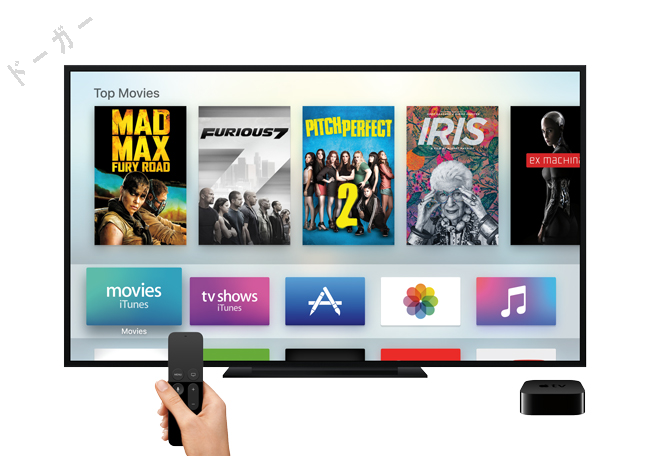
スマートテレビとは、インターネットの機能が備わっているテレビのことです。Huluのアプリを利用できる機種なら、別の機器は必要はありません。
機器の置き場所をとらないので、配線などがからまなくて良いですね。
テレビのリモコンで操作できるのもお手軽ですね。ただし、スマートテレビの場合は、テレビ自体を買うことになるので少し高めです。買い替えるタイミングであれば、検討してもよいかと思います。
今のところ、シャープ(AQUOS)、パナソニック(VIERA)、ソニー(ブラビア)の一部のテレビに対応しています。
対応しているテレビについては、各メーカーのサイトをご覧ください。
メリット
① とてもお手軽
② 対応のモデルが増えつつある
③ 対応モデルを持っているならほかの機器を購入しなくていい
デメリット
・値段が少し高い
接続方法
・1 : インターネットには、Wi-FiもしくはLANケーブルで接続。
・2 : テレビのアプリを起動。Huluのアプリで視聴。リモコンで操作可能。
8. Nexus Player

Nexus PlayerはGoogleが販売するAndroid TVを視聴するためのデバイスとなっています。Air Stickと同じくテレビでYouTube,Huluをはじめとする動画配信サービスの視聴やゲーム、アプリを楽しめます。
ただし、あまり売れなかったためか現在は販売を終了しています。購入できるとしたらオークションや在庫が残っている店、もしくは中古販売店です。
しかし、今後もアップデートに期待できないと思うので、別の視聴機器を購入した方がいいかもです。
大画面で見ることだけでなく、Huluという動画配信サービスについて知りたい方は下記をご覧ください!
Huluが月額料金933円(税込1007円)で見れる!支払い方法や他社との比較を簡単解説!!
無料体験期間が14日間あるのでその期間に解約しても費用はかかりません
最後に
自宅にHuluのアプリに対応している機器があれば、すぐにでもテレビで視聴できます。Huluはテレビで視聴できる機器が多いことがとても素晴らしいですね。
これから購入予定であれば、上のページをしっかり見て選んでくださいね!
Amazonプライムビデオを視聴したいなら断然「Fire Stick TV」です。
もう少しパワフルさやコンテンツの充実を求めるのであれば、Amazon Fire TVかApple TVが良いと思いますよ!
このページで紹介したメリットとデメリットを元に、自分に合っているものを比較検討してみてください。
大画面で見たいだけなら、デスクトップパソコンで見るという方法もあります。






